iMessage adalah fitur yang nyaman untuk berkomunikasi dengan pengguna Apple lainnya. Namun, jika Anda berkomunikasi melalui iMessage, pihak lain tidak dapat melihat pesan Anda kecuali mereka terhubung ke internet. Jadi, tidak ada yang lebih baik daripada mengirim iMessage sebagai pesan teks jika pengguna lain sedang offline.
Untungnya, Apple memungkinkan Anda mengirim iMessage sebagai Pesan Teks (SMS) dengan mulus melalui langkah-langkah sederhana. Jadi, tanpa basa-basi lagi, mari cari tahu bagaimana Anda dapat melakukannya.
Kirim iMessage sebagai Pesan Teks
Mengirim iMessage sebagai pesan teks lebih mudah dari yang Anda kira. Namun, Anda dapat mengirim pesan sebagai pesan teks hanya sebelum pesan terkirim. Misalnya, setelah Anda mengirim pesan ke seseorang, pesan itu akan dikirim sebagai iMessage (Blue Bubble).
Jadi, Anda perlu menekan dan menahan pesan itu dengan cepat sebelum dikirim ke orang tersebut dan mengubahnya menjadi Pesan Teks (Gelembung Hijau). Ingat, itu akan dikenakan biaya dari operator jaringan Anda ketika Anda mengirim melalui Pesan Teks.
Berikut adalah langkah-langkah untuk mengirim iMessage sebagai Pesan teks.
Kirim iMessage ke seseorang.Sekarang, sebelum terkirim, Anda harus segera mengetuk dan menahan pesan itu, dan bilah menu akan muncul. Klik Kirim sebagai Pesan Teks. Sekarang, pesan Anda akan dikirim dalam Gelembung Hijau, yang berarti dikirim sebagai pesan teks, bukan iMessage.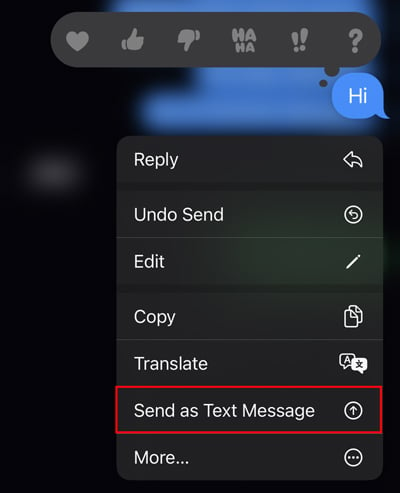
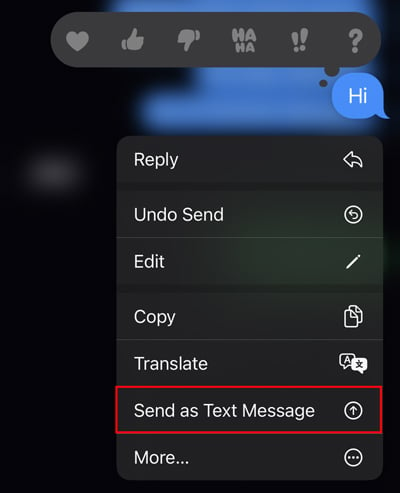
Kirim sebagai Pesan Teks secara Default
Jika Anda ingin mengirim semua pesan keluar Anda sebagai SMS (Green Bubble) bukan iMessage (Blue Bubble), Anda cukup mematikan fitur tersebut. Setelah Anda mematikannya, semua pesan Anda akan dikirim sebagai SMS, bukan iMessage, bahkan jika Anda mengirim pesan kepada seseorang dengan perangkat Apple.
Untuk itu, Anda harus masuk ke pengaturan Pesan dan Nonaktifkan iMessage. Begini cara melakukannya.
Buka Pengaturan di iPhone. Gulir ke bawah dan Buka Pesan. Sekarang Anda akan melihat menu iMessage. Cukup nonaktifkan.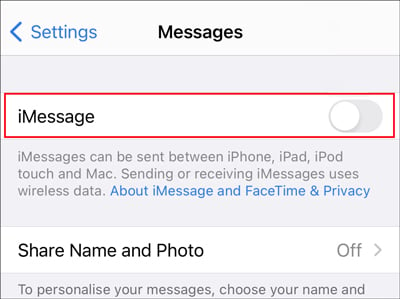
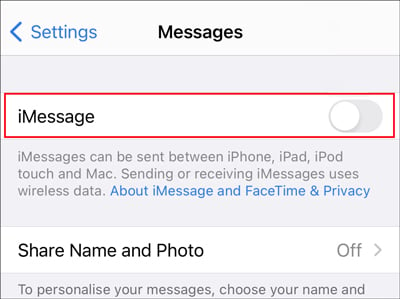
Kirim Pesan Teks Saat iMessage Tidak Tersedia
Ada saatnya Anda mungkin tidak terhubung ke internet. Pada saat seperti itu, iMessage Anda mungkin gagal mengirimkan pesan. Selama periode tersebut, Anda dapat dengan mudah mengalihkan iMessage Anda ke SMS sampai Anda terhubung ke internet.
Buka pengaturan iPhone. Gulir ke bawah dan Klik aplikasi Pesan. Temukan Kirim sebagai SMS dengan menggulir sedikit ke bawah dan Aktifkan.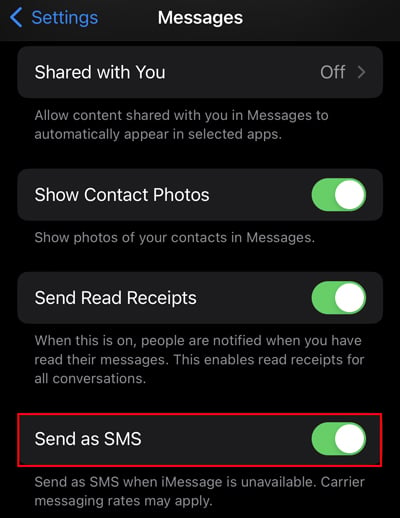
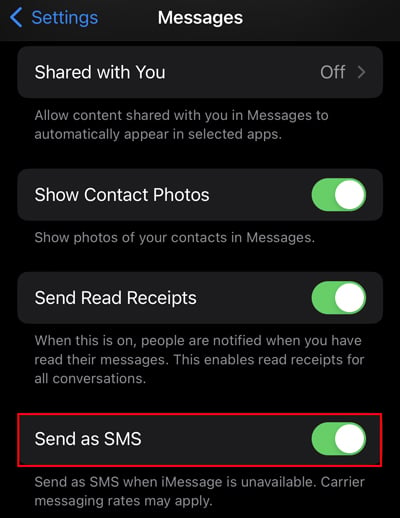 Sekarang, tekan dan tahan Pesan yang sebelumnya tidak terkirim dan Ketuk Kirim sebagai Pesan Teks. Pesan baru dikirim sebagai SMS hingga Anda terhubung ke internet.
Sekarang, tekan dan tahan Pesan yang sebelumnya tidak terkirim dan Ketuk Kirim sebagai Pesan Teks. Pesan baru dikirim sebagai SMS hingga Anda terhubung ke internet.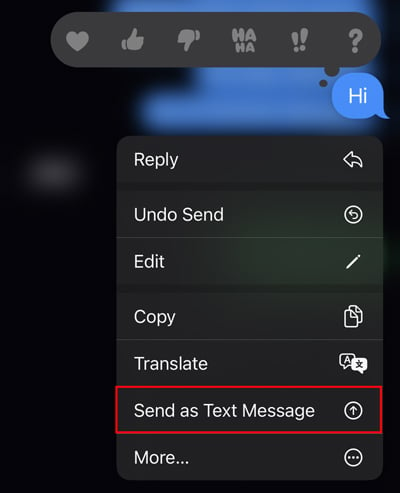
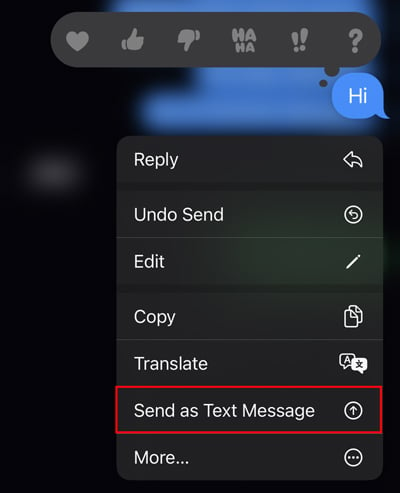
Bagaimana Cara Mengirim Pesan Teks Dari Mac Anda?
Anda mungkin telah menggunakan Mac untuk mengirim iMessage. Tapi itu tidak hanya terbatas pada fitur itu. Anda juga dapat menggunakan Mac untuk mengirim SMS seperti yang Anda lakukan di iPhone. Namun, pastikan Anda masuk ke akun iCloud yang sama di Mac dan iPhone Anda.
Sekarang, mari kita lihat langkah-langkah menggunakan Mac Anda untuk mengirim Pesan Teks.
Buka Finder, Ketik Pesan, dan Buka. Masukkan ID/Kata Sandi Apple Anda dan masukkan nomor telepon yang benar jika Anda masuk untuk pertama kali.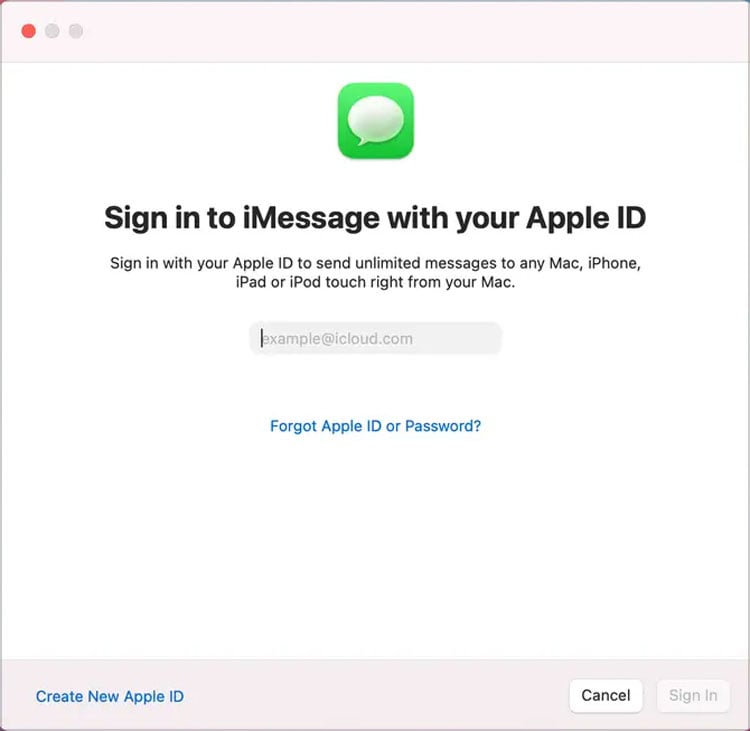
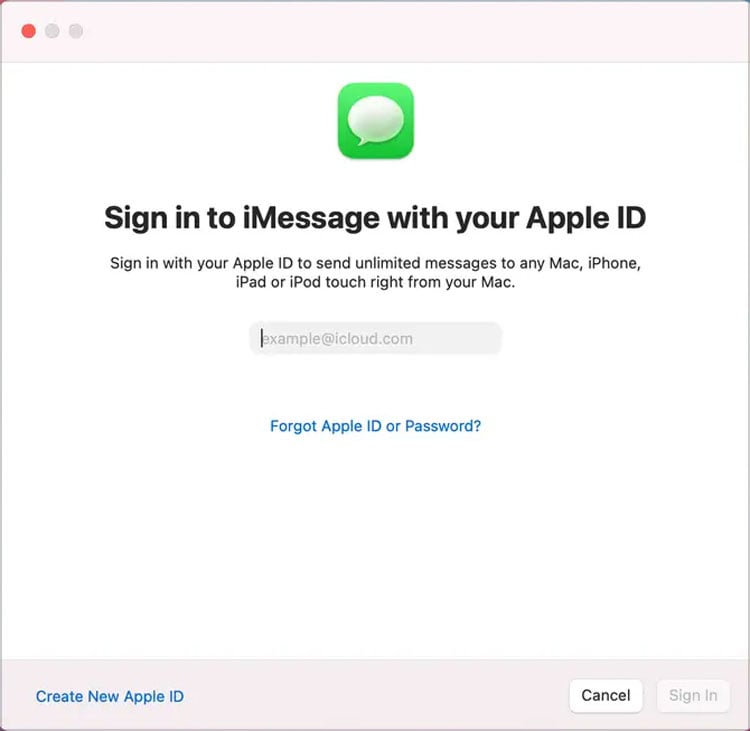 Begitu Anda login, Anda akan mendapatkan notifikasi di iPhone Anda.
Begitu Anda login, Anda akan mendapatkan notifikasi di iPhone Anda.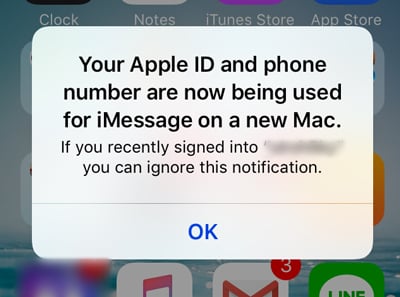
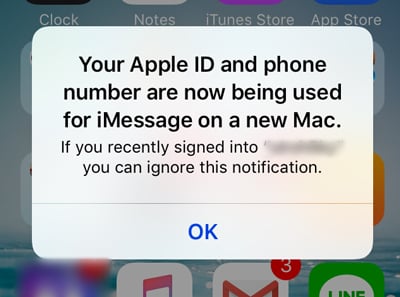 Sekarang, Anda perlu mengubah beberapa pengaturan dari iPhone Anda untuk dapat mengirim pesan teks dari Mac Anda.Buka Setelan di iPhone Anda.Temukan Pesan dan Ketuk pesan tersebut.Klik Penerusan Pesan Teks.
Sekarang, Anda perlu mengubah beberapa pengaturan dari iPhone Anda untuk dapat mengirim pesan teks dari Mac Anda.Buka Setelan di iPhone Anda.Temukan Pesan dan Ketuk pesan tersebut.Klik Penerusan Pesan Teks.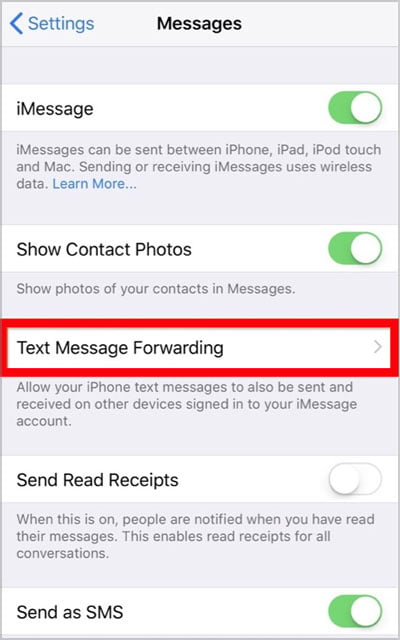
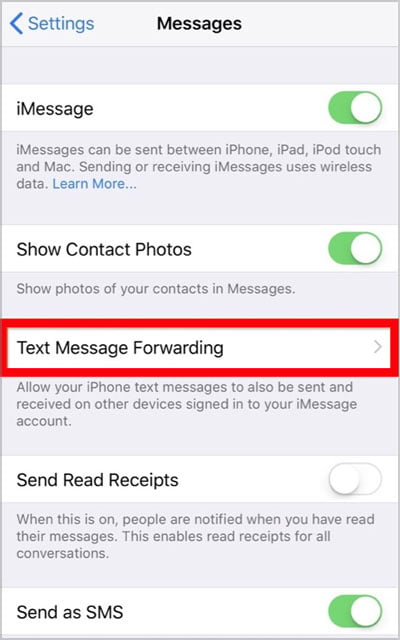 Anda akan melihat perangkat baru Anda di sana. Sekarang, Anda perlu mengaktifkannya di nama Mac Anda, dan Anda siap melakukannya.
Anda akan melihat perangkat baru Anda di sana. Sekarang, Anda perlu mengaktifkannya di nama Mac Anda, dan Anda siap melakukannya.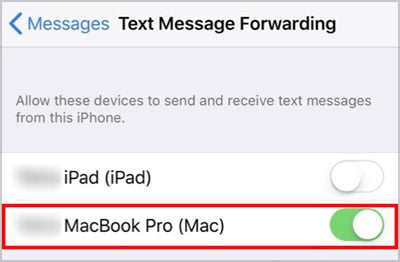
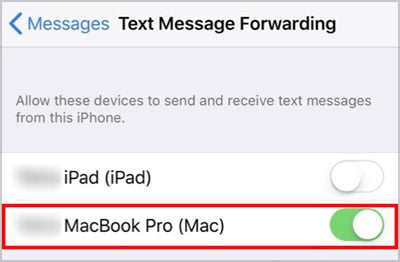
Bagaimana Cara Memperbaiki Tombol”Kirim sebagai Pesan Teks”Hilang?
Pesan Anda aplikasi berfungsi dengan baik hampir sepanjang waktu. Namun, terkadang Anda mungkin mengalami masalah kecil seperti Kirim sebagai Pesan Teks hilang dari aplikasi. Anda dapat melakukan beberapa hal untuk mengatasi masalah ini. Selain itu, sebagai pengingat cepat, Anda tidak dapat lihat Kirim sebagai SMS jika pesan sudah terkirim.
Restart Perangkat Secara Paksa
Memulai ulang perangkat secara paksa bisa menjadi solusi yang tepat, karena akan mematikan dan menghidupkan perangkat secara paksa. Ini akan membantu dalam menyelesaikan masalah perangkat lunak kecil yang dapat membantu membuat aplikasi Pesan Anda bekerja secara normal.
Tekan dan lepaskan tombol Volume Naik dan Turun sekali e. Lalu terus tekan tombol samping sampai Anda melihat logo Apple.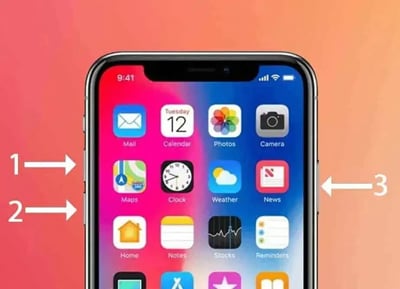
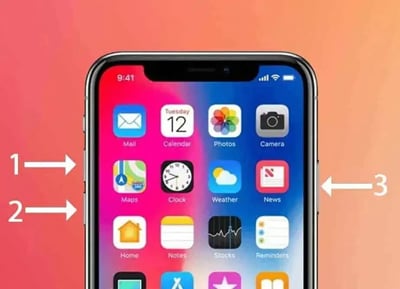
Beralih iMessage
Perbaikan cepat lain yang dapat Anda lakukan adalah mengaktifkan iMessage. Saat Anda mengaktifkan dan menonaktifkannya, fitur tertentu akan dimulai ulang yang dapat membantu menampilkan opsi yang hilang.
Buka Setelan perangkat.Buka Pesan.Nonaktifkan dan Nyalakan iMessage.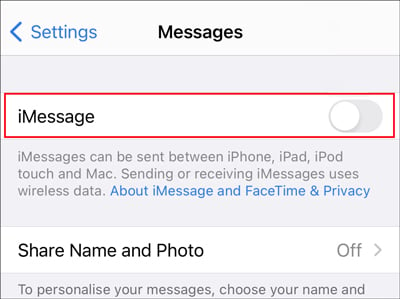
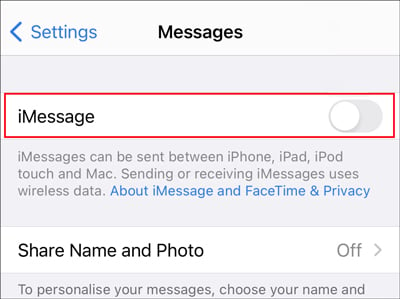 Demikian juga, Nonaktifkan dan Aktifkan Kirim sebagai SMS dan Pesan MMS.
Demikian juga, Nonaktifkan dan Aktifkan Kirim sebagai SMS dan Pesan MMS.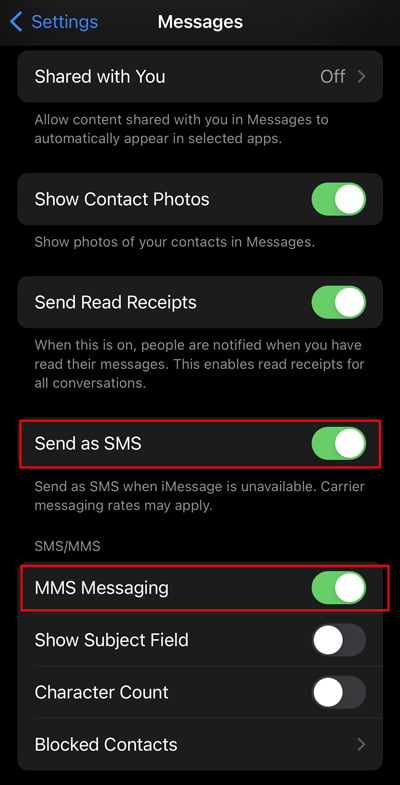
Setel Ulang Setelan Jaringan
Jika perangkat Anda mengalami masalah terkait jaringan, menyetel ulang setelan jaringan dapat membantu memperbaikinya. Namun, itu mungkin tidak dijamin untuk menyelesaikan masalah itu. Tetapi Anda dapat menguji dan melihat apakah itu mungkin berhasil untuk Anda.
Luncurkan Pengaturan iPhone.Buka Umum.Gulir ke bawah dan pilih Transfer atau Setel Ulang iPhone.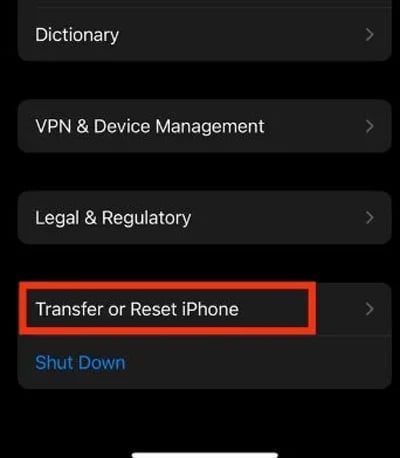
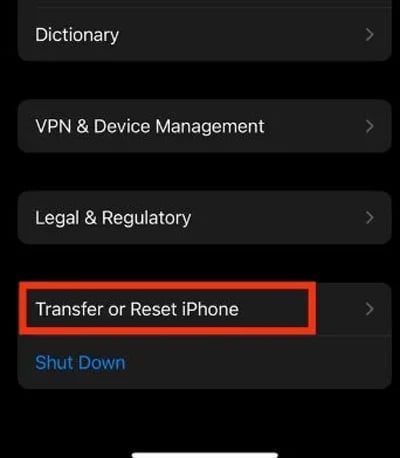 Klik Setel Ulang.Pilih Setel Ulang Setelan Jaringan.
Klik Setel Ulang.Pilih Setel Ulang Setelan Jaringan.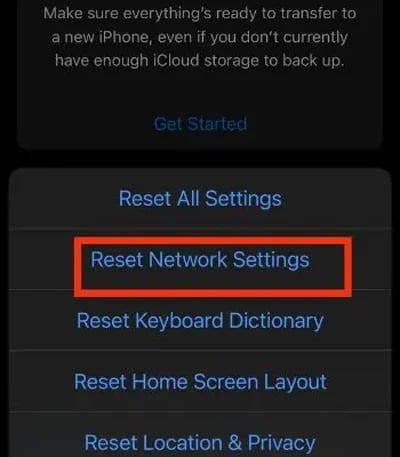
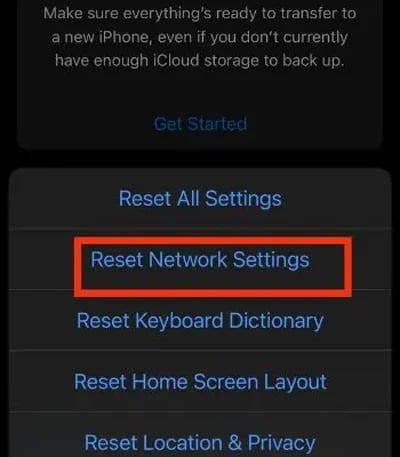 Masukkan Kode Sandi jika diminta. Ketuk lagi Setel Ulang Pengaturan Jaringan untuk mengonfirmasi.
Masukkan Kode Sandi jika diminta. Ketuk lagi Setel Ulang Pengaturan Jaringan untuk mengonfirmasi.